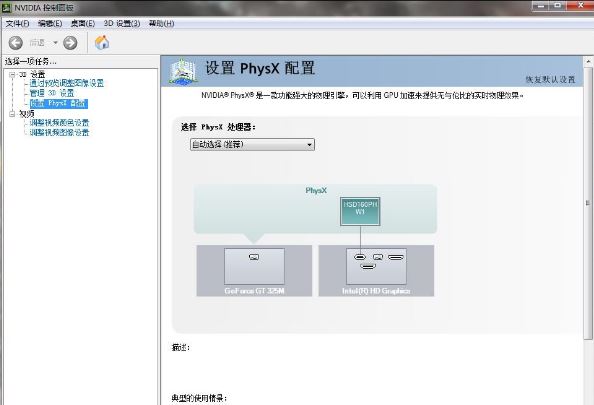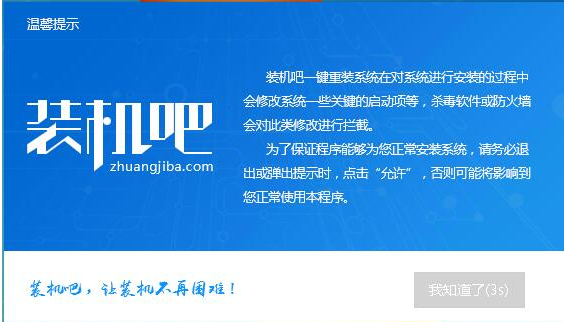win10系统字体模糊怎么办
- 编辑:飞飞系统
- 时间:2024-04-03
升级win10系统后,很多朋友会发现win10系统中的字体模糊,显示不清晰。这时候我们需要对电脑进行设置。今天我们就跟着教程来学习一下。
方法/步骤:
1、右键单击桌面空白处,然后在弹出的窗口中点击“显示设置”进入。

2、在设置界面将鼠标滚轮滑动到底,选择“高级显示设置”进入。

3、此时电脑会弹出高级显示设置窗口,直接选择“文本和其他项目大小调整的高级选项”进入。

4.然后在弹出的界面中单击“设置自定义缩放级别”选项。

5、在自定义尺寸选项窗口中,将缩放比例改为125%,最后保存退出,重新启动电脑即可完成设置。

以上就是小编这次为大家带来的Win10系统字体模糊的解决方法。如果您电脑上的字体模糊,也可以按照上述步骤操作。更多精彩内容请关注安装大师官网。